Comandos básicos do MS-DOS
O MS-DOS (Microsoft Disk Operating System) é um sistema operacional de linha de comando amplamente utilizado nas décadas passadas, mas ainda relevante para tarefas de administração e recuperação de sistema em máquinas Windows. Neste post, veja os principais comandos básicos do MS-DOS.
Comandos
Veja os principais comandos básicos do MS-DOS:
DIR – Exibe o conteúdo do diretório
O comando DIR lista todos os arquivos e pastas no diretório atual:
DIRSe quiser listar os arquivos de um diretório específico, basta incluir o caminho do diretório:
DIR C:\DocumentosCD – Mudar de diretório
O comando CD (Change Directory) é usado para navegar entre os diretórios.
Para ir para um diretório específico:
CD NomeDaPastaPara voltar um nível acima na estrutura de diretórios:
CD ..COPY – Copiar arquivos
O comando COPY permite copiar arquivos de uma pasta para outra:
COPY Arquivo.txt C:\DestinoPara copiar múltiplos arquivos, você pode usar caracteres curinga, como o asterisco (*):
COPY *.txt C:\DestinoDEL – Excluir arquivos
Para excluir um arquivo, o comando DEL é usado:
DEL Arquivo.txtPara excluir múltiplos arquivos:
DEL *.txt⚠️ Atenção: Use o comando DEL com cuidado, pois ele não envia os arquivos para a Lixeira; a exclusão é permanente!
5. MD e RD – Criar e remover diretórios
Para criar um diretório (pasta), use o comando MD (Make Directory):
MD NovaPastaPara remover um diretório vazio, use o comando RD (Remove Directory):
RD NomeDaPastaSe a pasta contiver arquivos ou subpastas, o comando RD não funcionará. Para remover diretórios com conteúdo, você pode usar:
RD /S NomeDaPasta⚠️ O parâmetro /S remove a pasta e todo o seu conteúdo!
6. MOVE – Mover arquivos ou diretórios
O comando MOVE permite mover arquivos ou pastas de um local para outro:
MOVE Arquivo.txt C:\NovoDestinoEsse comando também pode ser usado para renomear arquivos:
MOVE Arquivo.txt NovoNome.txtCLS – Limpar a tela
O comando CLS limpa o conteúdo do prompt de comando, deixando a tela limpa para continuar a digitação:
CLSFORMAT – Formatar discos
Use o comando FORMAT para formatar um disco (como uma unidade USB). Isso apagará todos os dados no disco, então use com cautela:
FORMAT D:Substitua “D:” pela letra da unidade que deseja formatar.
9. CHKDSK – Verificar o disco
O comando CHKDSK verifica a integridade do sistema de arquivos em um disco e corrige erros:
CHKDSK C:O parâmetro /F pode ser usado para corrigir erros automaticamente:
CHKDSK C: /FEXIT – Fechar o Prompt de comando
Quando terminar de usar o Prompt de Comando, o comando EXIT fecha a janela:
EXITDicas
- Ajuda com Comandos: Se você precisar de mais informações sobre um comando, pode digitar /HELP após o nome do comando. Exemplo:
COPY /HELP- Autocompletar: Se você começar a digitar um nome de arquivo ou pasta e apertar a tecla TAB, o MS-DOS tentará autocompletar o nome para você, economizando tempo.
Dominar os comandos básicos do MS-DOS é uma habilidade valiosa que pode ajudar a navegar e gerenciar arquivos no sistema, resolver problemas e até automatizar tarefas.
Embora o Windows ofereça uma interface gráfica fácil de usar, os comandos de linha de comando continuam sendo uma maneira eficiente de executar tarefas rapidamente e com precisão.
Dúvidas ou sugestões? Deixem nos comentários! Para mais dicas, acesse o nosso canal no YouTube:
https://youtube.com/criandobits
Aprenda a consertar o próprio computador como um profissional!
Especialize-se em manutenção preventiva e corretiva, diagnósticos de defeitos e upgrades com aulas passo a passo sem enrolação.
Torne-se também um técnico diferenciado e conquiste o emprego dos seus sonhos com este curso completo de Montagem e Manutenção de Desktops e Notebooks.
Sobre o Autor




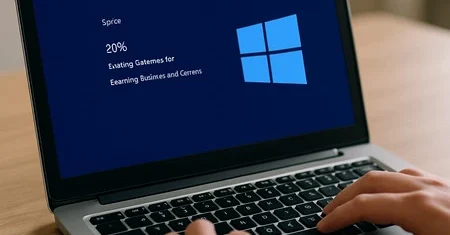

0 Comentários